Satura rādītājs
Pirms dažām dienām viens no maniem klientiem man jautāja, kā pārnest personisko informāciju (kontaktus, kalendāru un īsziņas) no vecā Android tālruņa uz jauno tālruni. Pirmo šī pieprasījuma daļu bija viegli izdarīt, veicot vienu procedūru:
lietotājam ir jāpiesakās Google pakalpojumos, izmantojot vienu un to pašu Google kontu abās ierīcēs, un pēc tam sinhronizēt visu Google pakalpojumos glabāto informāciju (Kontakti, Kalendārs u.c.) ar saviem Android tālruņiem. Otrā daļa, lai pārsūtītu SMS īsziņas citā Android tālrunī, bija nedaudz sarežģītāka, jo vēl nav vienkāršas metodes, kā pārsūtīt vai izveidot rezerves kopiju un atjaunot SMS.ziņojumus operētājsistēmā Android, neinstalējot ārēju lietotni.
Šajā pamācībā atradīsiet divas metodes, kā pārsūtīt īsziņas no viena Android tālruņa uz citu, izmantojot šādas Android programmas:
- SMS dublēšana un atjaunošana lietotne ir lieliska Android lietotne, kas palīdz jums tieši pārsūtīt SMS ziņojumus un zvanu žurnālu no viena Android tālruņa uz citu, un papildus var veikt plānotas dublējumu vienā no šādām vietām: Google Drive, OneDrive, Dropbox vai SD Vienīgais trūkums lietotnes, ir tas, ka saglabā SMS ziņojumus .XML formātā, kas nav viegli apskatāms datorā. SMS dublēšana+ lietotni (pēc Jan Berkel ), sniedz jums iespēju Gmail kontā dublēt visas jūsu SMS ziņas, kuras varat vai nu apskatīt (izmantojot tīmekļa pārlūkprogrammu), vai pārnest uz jauno Android ierīci. Turklāt šai lietotnei ir dažas ļoti noderīgas funkcijas, piemēram, zvanu žurnālu un MMS ziņojumu dublēšana un dublēšana plānotos laikos.
Kā dublēt un atjaunot SMS ziņojumus un zvanu žurnālu Android tālrunī.
Metode 1. Pārsūtiet vai dublējiet SMS ziņojumus ar SMS Backup & Restore.Metode 2. Dublējiet un atjaunojiet SMS ar SMS Backup+. 1. metode Kā pārsūtīt vai dublēt Android SMS ziņojumus ar SMS Backup un Restore.
Ar SMS dublēšana un atjaunošana varat vai nu pārsūtīt īsziņas un zvanu žurnālu tieši uz jauno Android ierīci (1. daļa), vai arī dublēt/atjaunot īsziņu kopijas uz/no Google Drive, OneDrive vai Dropbox (2. daļa).
1. daļa Kā tieši pārsūtīt īsziņas no vecās Android ierīces uz jauno ierīci:
1. Abās Android ierīcēs instalējiet SMS dublēšana un atjaunošana Lietotne no Google Play veikala.

2. Pēc instalēšanas atveriet programmu "SMS dublēšana un atjaunošana" un abās Android ierīcēs.
3. Pieskarieties SĀKT DARBUS un pēc tam piesitiet Atļaut visas pieprasītās atļaujas.
4. Pēc tam izvēlnē Iespējas  pieskarieties Transfer .
pieskarieties Transfer .
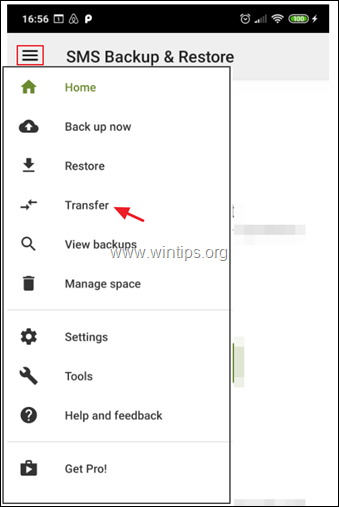
5. Pārsūtīšanas ekrānā:
- Par OLD tālruņa pieskāriens SŪTĪT NO ŠĪ TĀLRUŅA Par JAUNUMS tālruņa pieskāriens SAŅEMT ŠAJĀ TĀLRUNĪ
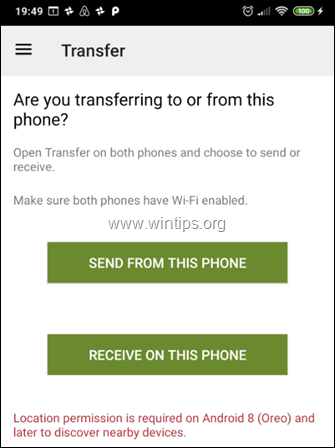
6. Par OLD pieskarieties tālrunim, uz kuru vēlaties pārnest. (apskatiet jaunā tālruņa ekrānu, lai redzētu tā nosaukumu un pārliecinātos, ka tas atbilst).
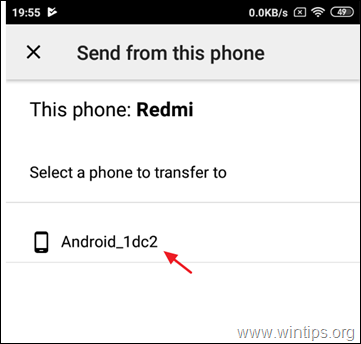
7. Par JAUNUMS tālruņa pieskāriens Pieņemt uzaicinājums sazināties.

8. Par OLD tālruni, atlasiet Ziņu un zvanu pārsūtīšana no šī tālruņa pašreizējā stāvokļa un pieskarieties PĀRVADĀŠANA.

9. Kad pārsūtīšana pabeigta, pieskarieties pie LABI. (izmantojot veco tālruni)
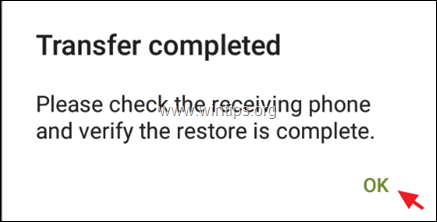
10. Par JAUNUMS tālrunis:
a. Pieskarieties LABI lai uz laiku pārslēgtu noklusējuma SMS lietotni.
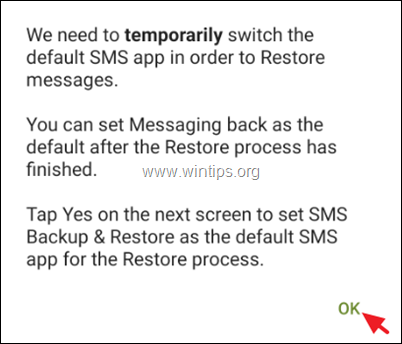
b. Pieskarieties Jā lai mainītu SMS lietotni.
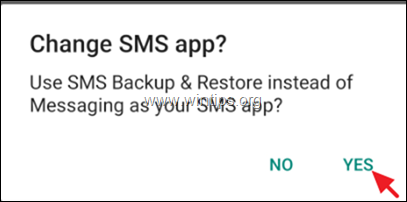
c. Pagaidiet, līdz atjaunošana ir pabeigta.

d. Kad pārsūtīšana ir pabeigta, noklikšķiniet uz OK .

e. Visbeidzot atveriet programmu SMS (ziņojumi) un pieskarieties pie JĀ lai izmantotu noklusējuma ziņojumapmaiņas SMS lietotni, nevis SMS dublēšanas un atjaunošanas programmu.
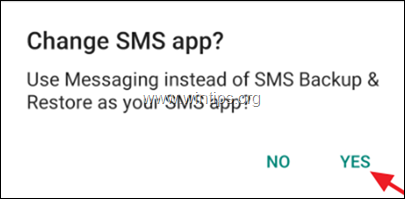
f. Jūs esat gatavs!
2. daļa. Kā dublēt SMS ziņojumus no Android uz Google disku, Onedrive vai Dropbox.
1. instalēt SMS dublēšana un atjaunošana Lietotne no Google Play veikala.
2. Pēc tam noklikšķiniet uz IZVEIDOT REZERVES KOPIJU. *
Piezīme: Ja vēlaties, lai atjaunotu SMS ziņojumus no iepriekšējās dublējumkopijas tajā pašā vai citā Android tālrunī, pieskarieties vienai no šīm funkcijām. Vairāk iespēju  un pēc tam piesitiet Atjaunot. Nākamajā ekrānā izvēlieties dublējuma atrašanās vietu (piemēram, Google disku) un izpildiet ekrānā redzamos norādījumus, lai atjaunotu SMS ziņojumus no dublējuma.
un pēc tam piesitiet Atjaunot. Nākamajā ekrānā izvēlieties dublējuma atrašanās vietu (piemēram, Google disku) un izpildiet ekrānā redzamos norādījumus, lai atjaunotu SMS ziņojumus no dublējuma.
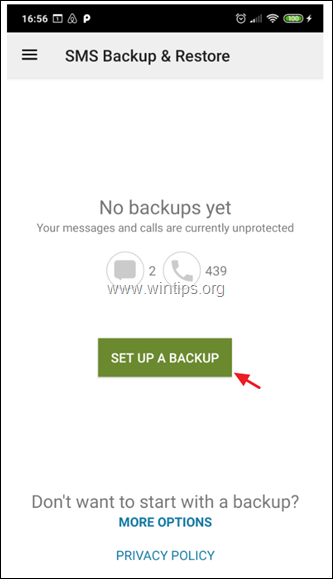
5. Nākamajā ekrānā izvēlieties, kādu informāciju vēlaties dublēt, un pieskarieties pie Nākamais .

6. Pēc tam izvēlieties dublējuma galamērķi (piemēram, Google disku) un noklikšķiniet uz Konfigurēt .

7. Pēc tam noklikšķiniet uz Pieteikšanās un atlasiet Google kontu, lai dublētu SMS ziņojumus.

8. Pie "Atlasiet piekļuves veidu Google Disks" izvēlieties Piekļuve tikai failiem un mapēm, kas atvērtas vai izveidotas, izmantojot SMS dublēšanas un atjaunošanas funkciju. un pieskarieties OK .
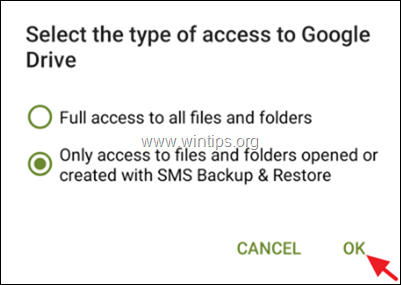
9. Pēc tam izvēlieties kontu, kuru vēlaties izmantot SMS īsziņu dublēšanai/atjaunošanai, un pieskarieties pie OK .
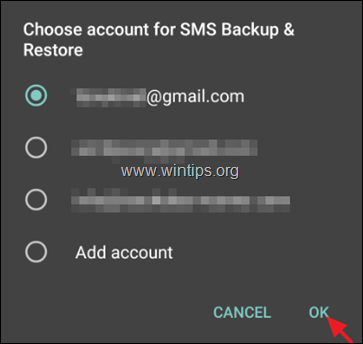
10. Pēc tam piesitiet Atļaut , lai ļautu lietotnei SMS dublēšana un atjaunošana pārvaldīt Google diskā esošos failus.

11. Tagad pieskarieties pie Tests lai pārbaudītu konfigurāciju, un, ja tā ir veiksmīga, pieskarieties pie Saglabājiet.
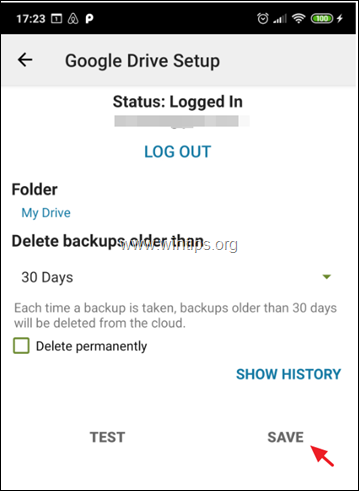
12. Ekrānā "Iestatīt UP dublējumu" pieskarieties pie Nākamais .
13. Nākamajā ekrānā atspējojiet vai ieslēdziet atkārtotu dublēšanu un iestatiet dublēšanas grafiku (ja vēlaties).
14. Visbeidzot pieskarieties pie DUBLĒJIET DUBLĒJUMU TAGAD lai dublētu SMS ziņojumus Google diskā.
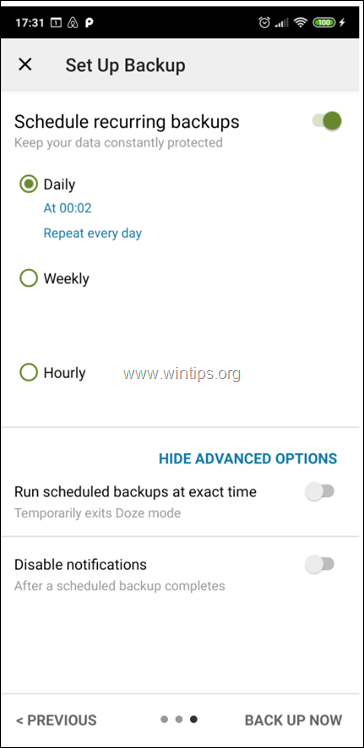
Metode 2. Kā pārsūtīt Android īsziņas ar SMS Backup+
Android SMS īsziņu dublēšana/atjaunošana, izmantojot SMS Backup+:
1. Solis 1. Atļaujiet IMAP piekļuvi Google pasta iestatījumos.
1. Pierakstieties savā Gmail kontā, izmantojot galddatoru.
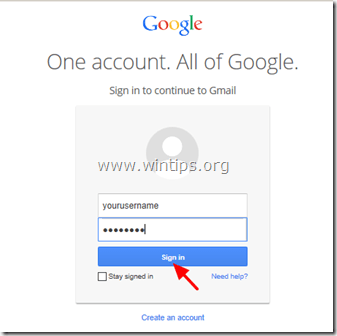
2. Noklikšķiniet uz Gear ikona  labajā pusē un izvēlieties " Iestatījumi ”.
labajā pusē un izvēlieties " Iestatījumi ”.
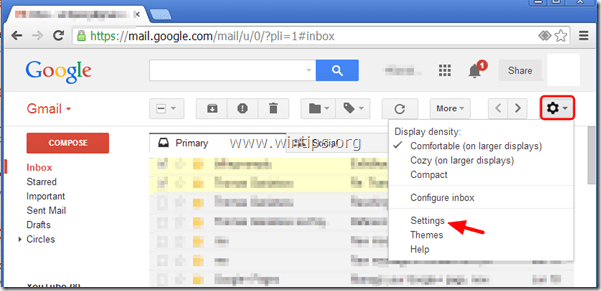
3. Noklikšķiniet uz " Pārsūtīšana un POP/IMAP " virsū.
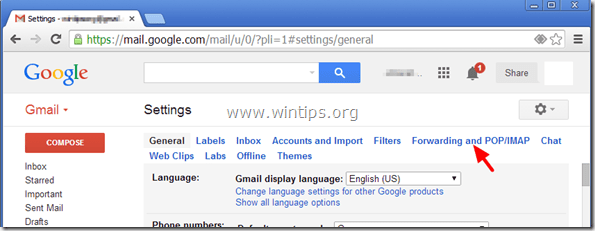
4. Pārbaudīt " IMAP iespējošana " .
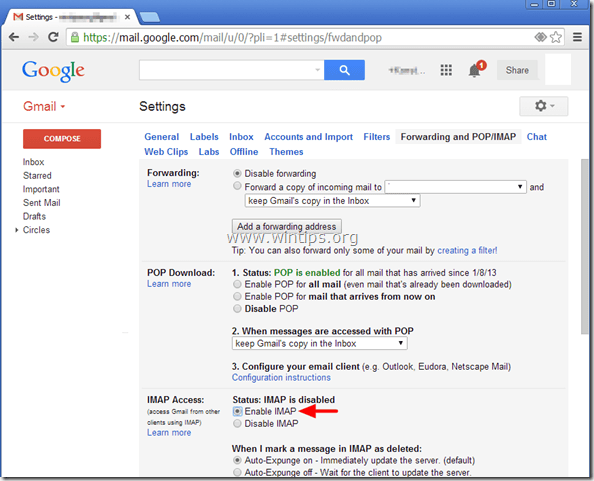
Solis 2. Izveidojiet Google lietotnes paroli lietotnei SMS Backup+.
1. Dodieties uz sava Google konta drošības iestatījumiem un noklikšķiniet uz Lietotņu paroles .
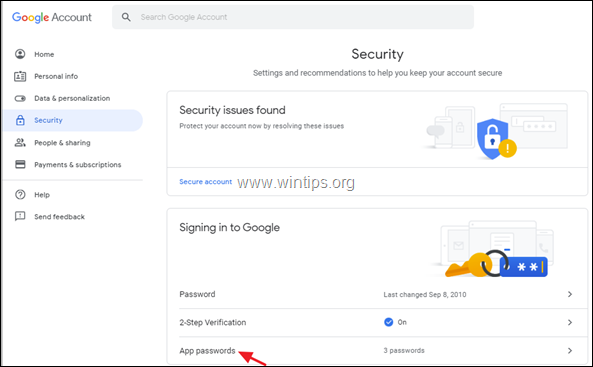
2. Ierakstiet Google konta paroli un noklikšķiniet uz Nākamais.
3. Lapā "Programmu paroles" noklikšķiniet uz Izvēlieties lietotni -> Cits (pielāgots nosaukums)
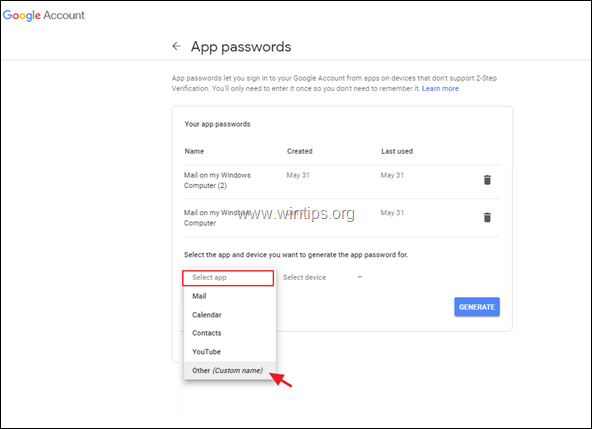
4. Tips SMS dublēšana+ un noklikšķiniet uz Izveidot.

5. Ierakstiet ģenerēto paroli vai (labāk) kopēt to uz Blociņš pieteikums.
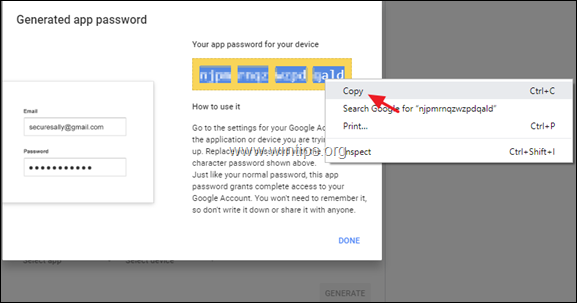
Solis 3. Instalējiet SMS Backup+ savā Android tālrunī.
1. Atvērt Google Play savā (vecajā) Android ierīcē un meklējiet " SMS dublēšana+ " App.

.
2. Pieskarieties " Uzstādīt ", lai instalētu " SMS dublēšana +".

3. Uzmanīgi izlasiet SMS dublēšana+ atļaujas pieprasījumu un pieskarieties " Pieņemt " (Ja piekrītat).

4. Pēc instalēšanas pieskarieties, lai atvērtu " SMS dublēšana+ " lietotne.

5. Prese " OK " informācijas ziņojumam.
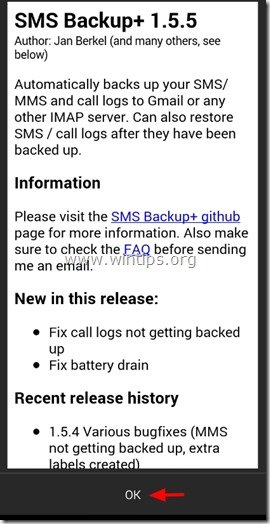
4. Solis 4. Pievienojiet SMS Backup+ savam Google kontam.
1. Atveriet SMS dublēšana+ lietotne.
2. Pieskarieties Uzlabotie iestatījumi .
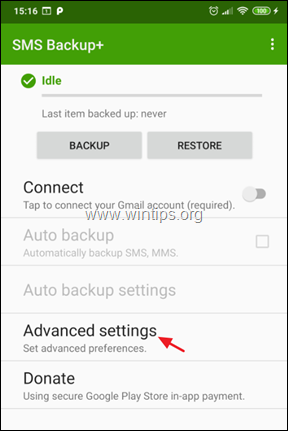
3. Pieskarieties Pielāgotais IMAP serveris.
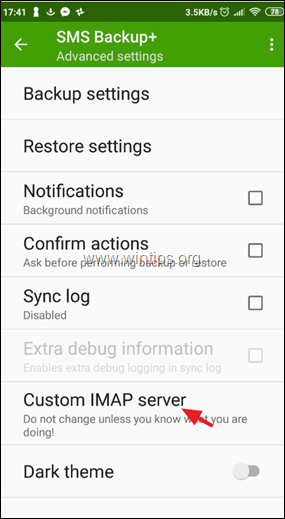
4. Atlasiet IMAP iestatījumus:
a. Laukā "Servera adrese" ievadiet: imap.gmail.com:993
b. Laukā "IMAP konta nosaukums , ievadiet savu Gmail adrese .
c. Visbeidzot pieskarieties vienumam Parole un SMS Backup+ ģenerētā parole lietotni, ko izveidojāt 2. solī. *
Piezīme. 16 rakstzīmju parole jāievada bez atstarpēm.
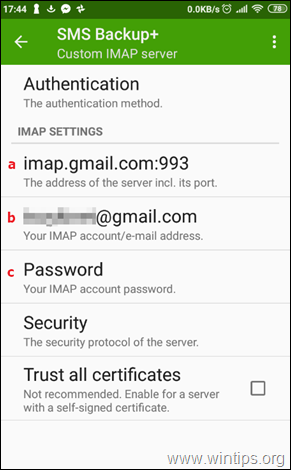
5. Pēc IMAP servera iestatījumu konfigurēšanas dodieties uz programmas SMS dublēšana pirmo ekrānu un pieskarieties pie Savienot *.
Piezīme: Dažkārt SMS Backup+ nevar izveidot savienojumu ar Google kontu pirmajā mēģinājumā. Šādā gadījumā dodieties uz IMAP servera iestatījumiem un atkārtoti ievadiet SMS Backup+ programmas ģenerēto paroli.
6. Pēc pieslēgšanās Google kontam, sniegt atļauju lietotnei SMS Backup+ piekļūt jūsu kontaktiem, pieskaroties pie Atļaut.
 Solis 5. Dublējiet (pārsūtiet) Android SMS ziņojumus uz Google kontu.
Solis 5. Dublējiet (pārsūtiet) Android SMS ziņojumus uz Google kontu.
1. Pēc savienošanās ar Google kontu pieskarieties pie Rezerves kopija, lai kopētu (pārsūtītu) visas īsziņas uz Google kontu (Gmail).
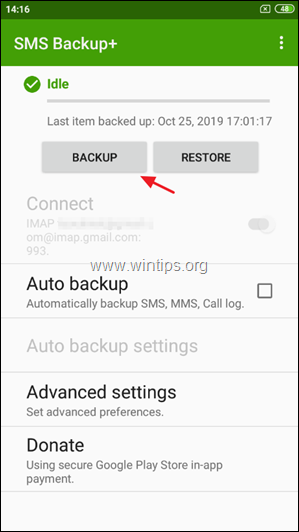
2. Pagaidiet, līdz Google kontā tiek dublētas visas jūsu SMS īsziņas.
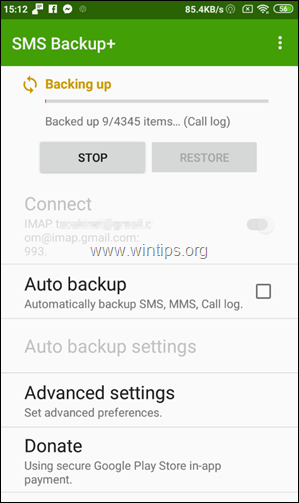
3. Pēc dublēšanas operācijas pabeigšanas dodieties uz savu GMAIL un sānjoslā redzēsiet jaunu uzlīmi ar nosaukumu SMS . Noklikšķiniet uz tā, un redzēsiet visas īsziņas no savas Android ierīces. *.
Piezīme: Lai atjaunotu SMS ziņojumus citā Android ierīcē, turpiniet lasīt tālāk.
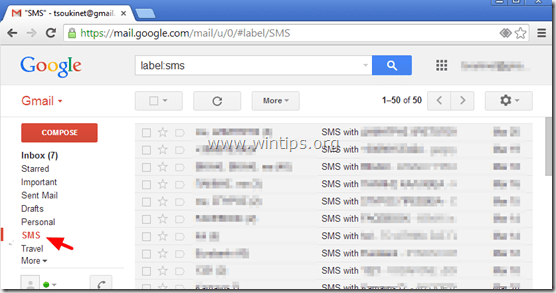
Papildu SMS Backup+ opcijas/funkcijas:
1. Pieskarieties Rezerves kopija lai jebkurā laikā veiktu SMS īsziņu manuālu dublēšanu.
2. Iespējot Automātiskā dublēšana Ja vēlaties, lai programma SMS Backup+ automātiski izveido SMS īsziņu rezerves kopijas plānotā laikā, izvēlieties šo iespēju. *
Piezīme: Pēc tam, kad esat iespējojis opciju "Automātiskā dublēšana", pieskarieties pie " Automātiskās dublēšanas iestatījumi " opcija, lai noteiktu dublēšanas grafiku (piemēram, ik pēc 2 stundām) un dublēšanas savienojuma metodi (piemēram, dublēt tikai tad, kad ir pieslēgts Wifi).
3. In Uzlabotie iestatījumi atradīsiet dažas noderīgas opcijas dublēšanas un atjaunošanas operācijām. Piemēram, varat norādīt, kāda veida informāciju vēlaties dublēt/atjaunot (piemēram, SMS, MMS, zvanu žurnālu utt.).

Solis 6. SMS īsziņu atjaunošana citā Android tālrunī.
Pēc tam, kad esat izveidojis visu SMS īsziņu dublējumu savā Google kontā, kā aprakstīts iepriekšējos soļos, veiciet šādas darbības:
1. (Jaunajā) Android tālrunī dodieties uz Iestatījumi > Konti un sinhronizācija. 2 . saskaņā ar Pārvaldīt kontus , atlasiet (vai " Pievienot ") Google kontu, kuru izmantojāt SMS īsziņu dublēšanai.
3. Instalējiet . SMS dublēšana+ lietotni ierīcē, kā aprakstīts 3. solī iepriekš.
4. Savienojiet programmu SMS Backup+ ar savu Google kontu, kā aprakstīts 4. solī iepriekš. *
* Brīdinājums: Pēc savienojuma izveides pieskarieties pie " SKIP " un NEveiciet " Pirmais dublējums " (ja tiek jautāts).
5. Visbeidzot, programmas SMS Backup+ galvenajā ekrānā pieskarieties pie Atjaunot.
Tas viss! Kura metode jums palīdzēja?
Ļaujiet man zināt, vai šī rokasgrāmata jums ir palīdzējusi, atstājot komentāru par savu pieredzi. Lūdzu, patīk un dalieties ar šo rokasgrāmatu, lai palīdzētu citiem.

Endijs Deiviss
Sistēmas administratora emuārs par Windows





